Le ISO di Windows 10 scaricate dal sito Microsoft o utilizzando Media Creation Tool sono ISO multi-indice che contengono più edizioni di Windows. Quando si esegue un'installazione pulita utilizzando il DVD di Windows 10 o il disco di installazione USB, la procedura di installazione chiede all'utente di scegliere un'edizione di Windows 10 dall'elenco.
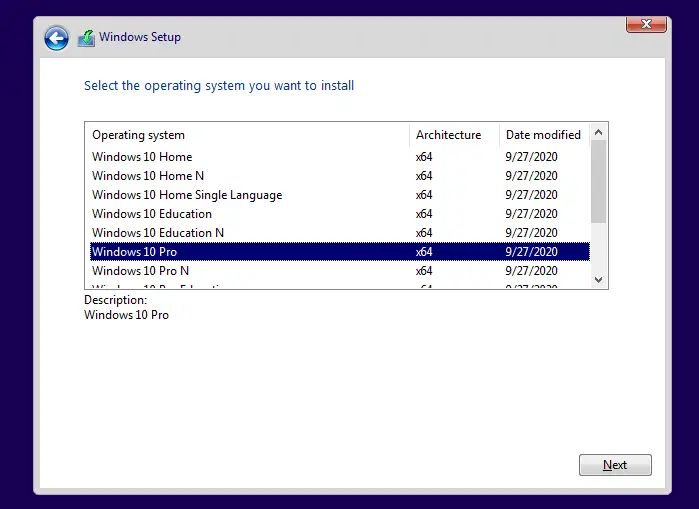
Tuttavia, in alcune configurazioni, l'installazione di Windows 10 non offre la possibilità di selezionare l'edizione (ad es. Professional, Professional N, Education, ecc.) che si desidera installare. L'impostazione predefinita è invece Windows 10 Home Edition o l'edizione fornita con il computer.
Supponiamo che il tuo Dell, HP o qualsiasi altro computer con marchio OEM, del resto, sia stato preinstallato con Windows 10 Home Edition. Dopo qualche tempo, potresti acquistare una licenza al dettaglio di Windows 10 Professional Edition. Quando tenti di installare Windows 10 Pro utilizzando l'edizione multipla di Microsoft
disco di installazione, l'impostazione predefinita è Windows 10 Home Edition senza nemmeno visualizzare l'elenco delle edizioni che l'utente può scegliere.Nota: Se si esegue un aggiornamento sul posto (installazione di riparazione) da Windows, l'elenco delle edizioni di Windows 10 dovrebbe ora essere visualizzato durante l'installazione. L'elenco delle edizioni dovrebbe essere visualizzato solo quando si avvia dal disco di installazione per eseguire un'installazione pulita. Allo stesso modo, se hai un edizione unica Disco di installazione ISO/DVD/USB di Windows 10, l'installazione di Windows sceglierà automaticamente quell'edizione.
Ti starai chiedendo come fare in modo che il supporto di installazione di Windows 10 ti permetta di scegliere altre edizioni diverse da quella predefinita di fabbrica durante un'installazione pulita.
Causa
Questo problema si verifica perché il modulo di installazione di Windows 10 legge il codice Product Key integrato nel firmware BIOS/UEFI del computer con marchio OEM. Quindi, inizia l'installazione dell'edizione di Windows 10 che corrisponde al codice Product Key integrato nel firmware UEFI.
Installazione di Windows sceglie l'edizione preinstallata sui sistemi OEM
Ti abbiamo mostrato come recuperare il codice Product Key integrato nel firmware UEFI, nell'articolo Come visualizzare il codice Product Key di Windows 10. Usando il wmic percorso softwarelicensingservice /get riga di comando, puoi conoscere la chiave del prodotto e l'edizione di Windows preinstallata (campi denominati OA3xOriginalProductKey e OA3xOriginalProductKeyDescription) sul computer, che nel mio caso era Windows 10 Home Single Language Edition.
OA3 fa riferimento all'attivazione OEM 3.0, una metodologia con cui un OEM può preparare un computer per il processo di attivazione e convalida dell'utente finale di Windows 8, Windows 8.1 o Windows 10.
Sul mio computer della serie Dell Vostro 3470, ho eseguito l'installazione di Windows 10 (Disco di configurazione USB creato usando MCT) avviando dal disco USB. L'installazione non offriva un elenco di edizioni tra cui scegliere e ha iniziato a installare Windows 10 Home Single Language Edition per impostazione predefinita.
[Correzione] L'installazione di Windows 10 non mostra l'elenco delle edizioni disponibili
Per ottenere l'elenco delle edizioni di Windows 10 disponibili durante l'installazione di Windows, procedi nel seguente modo.
- Apri Blocco note e incolla le seguenti righe al suo interno.
[Canale] Vedere al dettaglio
- Salva il file come "
ei.cfg”. Assicurati di utilizzare le virgolette quando salvi il file, per evitare doppie estensioni, ad es.ei.cfg.txt, che non è corretto. Questo è un passo cruciale. - Sposta il file
ei.cfgalFonticartella del disco di installazione USB di Windows 10. - Ora avvia il computer dal disco di configurazione USB. Questa volta dovresti vedere l'elenco delle edizioni del sistema operativo.
Nota importante: Se ancora non vedi l'elenco delle edizioni del sistema operativo durante l'installazione di Windows, rinomina il file
PID.txt se è presente nel Fonti cartella. È un altro file di configurazione dell'installazione con uno scopo diverso, ma con una funzione leggermente sovrapposta. Ulteriori informazioni su questo file sono disponibili nella sezione successiva.
Informazioni aggiuntive
Il file di configurazione dell'edizione (EI.cfg) e il file di ID prodotto (PID.txt) sono configurazioni facoltative file che è possibile utilizzare per specificare il codice Product Key di Windows e l'edizione di Windows durante Windows installazione. È possibile utilizzare questi file per automatizzare la pagina di immissione del codice Product Key in Installazione di Windows. Usando il ei.cfg o PID.txt file, è possibile forzare l'installazione di Windows per installare automaticamente una determinata edizione.
Durante l'installazione di Windows, setup.exe utilizza la seguente logica di priorità per i codici Product Key:
- File di risposte (file automatico, EI.cfg o PID.txt)
- Codice prodotto OA 3.0 nel firmware BIOS/UEFI.
- Codice Product Key inserito manualmente dall'utente.
Per ulteriori informazioni su questi due file, consulta l'articolo di Microsoft File di configurazione e ID prodotto di Windows Setup Edition (EI.cfg e PID.txt)
Opzione 1: forza l'installazione di una particolare edizione di Windows utilizzando il file ei.cfg
Nel caso in cui desideri che l'installazione di Windows installi Windows 10 Professional per impostazione predefinita (senza mostrarti l'elenco), cambia il ei.cfg contenuto come segue:
[ID edizione] Professionale. [Canale] Vedere al dettaglio
Come detto in precedenza, questo file deve essere in Fonti cartella del disco di installazione.
Opzione 2: forza l'installazione di una particolare edizione di Windows utilizzando il file PID.txt
Creare un PID.txt file nella cartella Sources del disco di configurazione USB. Il file PID.txt contiene il codice Product Key per l'edizione di Windows che si sta installando. Il file PID.txt ha il seguente formato:
[PID] Valore=XXXXX-XXXXX-XXXXX-XXXXX-XXXXX
(dove XXXXX-XXXXX-XXXXX-XXXXX-XXXXX è la chiave del prodotto.)
Puoi ottenere l'elenco dei codici Product Key generici di Windows 10 da Questo articolo. Le chiavi generiche vengono utilizzate solo a scopo di installazione e valutazione. Non puoi usarli per attivare Windows. Al contrario, il Chiavi del prodotto integrate in UEFI sono i veri? chiavi del prodotto che servono per l'attivazione.
Nel PID.txt file, le chiavi Windows 10 S e Windows 10 Enterprise Edition non funzioneranno perché non sono incluse nell'installazione. WIM o Installa. Immagine ESD dell'ISO ufficiale di Windows 10 scaricata utilizzando Media Creation Tool.
Il tentativo di utilizzare il codice Product Key di Enterprise Edition in PID.txt causerebbe il seguente errore durante l'installazione:
Il codice Product Key immesso non corrisponde a nessuna delle immagini Windows disponibili per l'installazione. Immettere un codice prodotto diverso.
Consiglio: Puoi forzare lo strumento di creazione multimediale a scarica Windows 10 Enterprise Edizione utilizzando le opzioni della riga di comando.
Per forzare l'installazione di Windows Setup Windows 10 Professional Edition, cambiare il PID.txt contenuto come segue:
[PID] Valore=VK7JG-NPHTM-C97JM-9MPGT-3V66T
Quando esegui l'installazione di Windows 10 ora, seleziona automaticamente l'edizione appropriata, corrispondente al codice Product Key che hai specificato in PID.txt.
Se vuoi installare Windows 10 Education, utilizzare le seguenti righe:
[PID] Valore=YNMGQ-8RYV3-4PGQ3-C8XTP-7CFBY
Entrambe le opzioni sopra hanno funzionato perfettamente quando le ho testate.
Spero che tu sia riuscito a installare Windows 10 Professional Edition o qualsiasi edizione a tua scelta, utilizzando l'ISO/DVD multi-immagine di Windows 10 o il disco di installazione USB.
Una piccola richiesta: se ti è piaciuto questo post, condividilo?
Una "piccola" condivisione da parte tua sarebbe di grande aiuto per la crescita di questo blog. Alcuni ottimi suggerimenti:- Fissalo!
- Condividilo sul tuo blog preferito + Facebook, Reddit
- Twittalo!